Entfernen Sie Stuck Einträge aus Programmen und Funktionen
Manchmal bleibt Ihr Eintrag auch nach dem Deinstallieren eines Programms in der Liste Programme hinzufügen oder entfernen oder Programme und Funktionen unter den derzeit installierten Programmen in der Systemsteuerung aufgeführt.
Dies wird normalerweise von einem schlecht geschriebenen Programm verursacht, das sich nicht richtig selbst deinstalliert. Der Eintrag wird nicht aus der Registrierung entfernt und verbleibt daher in der Liste. Wenn Sie versuchen, es erneut zu deinstallieren, erhalten Sie wahrscheinlich nur eine Fehlermeldung.
Neuere Versionen von Windows erkennen dieses Problem und fragen Sie, ob Sie den Eintrag entfernen möchten. Wenn Sie jedoch weiterhin Windows 7 oder Vista oder XP verwenden, wird dieses Problem immer noch auftreten.

Entfernen Sie Stuck-Programme - Registrierung
Zum Glück gibt es eine einfache Möglichkeit, diese festgefahrenen Einträge manuell aus der Liste zu entfernen. Es erfordert einige Registry-Bearbeitung, also stellen Sie sicher, eine Sicherung Ihrer Registrierung zuerst für den Fall, dass Sie etwas durcheinander bringen.
Um die Registrierung zu öffnen, klicken Sie auf Start und geben Sie regedit ein . Navigieren Sie nun zum folgenden Registrierungsschlüssel und erweitern Sie ihn.
HKEY_LOCAL_MACHINE \ SOFTWARE \ Microsoft \ Windows \ CurrentVersion \ Deinstallieren
Sie werden eine ganze Reihe von Einträgen sehen, von denen einige freundliche Namen haben und einige eine wirklich lange Bezeichnung haben.
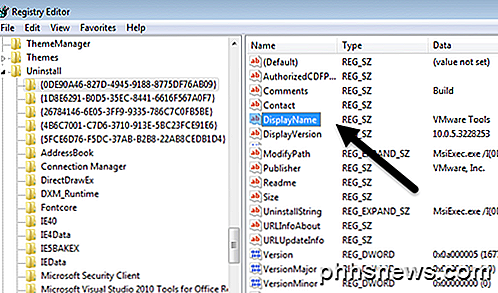
Sie können die Programme mit der langen Kennung leicht identifizieren, indem Sie einfach darauf klicken und rechts auf der Suche nach DisplayName suchen. Im obigen Beispiel können Sie sehen, dass eine davon für ein Programm namens VMware Tools ist.
Suchen Sie das Programm, das in Ihrer Programmliste stecken geblieben ist, klicken Sie mit der rechten Maustaste darauf im linken Menü und wählen Sie Löschen .
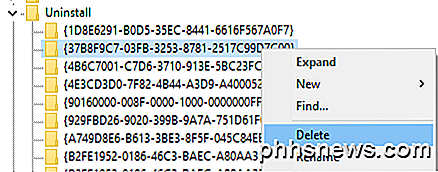
Jetzt wundern Sie sich vielleicht, warum alle Programme, die Sie unter Programme und Funktionen aufgelistet haben, nicht unter diesem Registrierungsschlüssel angezeigt werden? Der Grund dafür ist, dass Sie möglicherweise 32-Bit-Programme auf einer 64-Bit-Version von Windows installiert haben.
Für alle diese Programme müssen Sie zu dem folgenden Registrierungsschlüssel navigieren, wo Sie wahrscheinlich viel mehr Einträge finden werden:
HKEY_LOCAL_MACHINE \ SOFTWARE \ Wow6432Node \ Microsoft \ Windows \ AktuelleVersion \ Uninstall \
Hier finden Sie zum Beispiel alle Einträge für Java, wenn Sie diese installiert haben. Sie finden auch eine Reihe von Einträgen für Microsoft Office, wenn Sie die 32-Bit-Version installiert haben. Klicken Sie erneut mit der rechten Maustaste auf den Eintrag und wählen Sie Löschen, um ihn zu entfernen.
Wenn das Programm über ein .MSI-Paket installiert wurde, was in Unternehmensumgebungen der Fall sein könnte, sollten Sie auch diesen Registrierungsschlüssel überprüfen:
HKEY_CLASSES_ROOT \ Installer \ Produkte
Sie müssen Ihren Computer neu starten und dann die Liste der Programme in der Systemsteuerung öffnen, um die Änderungen zu sehen. Es sollte hoffentlich weg sein.
Microsoft Fix It Lösung
Wenn Sie sich nicht mit der Registrierung selbst beschäftigen möchten, hat Microsoft ein kostenloses Fix It-Tool zum Herunterladen, das speziell auf dieses Problem von Programmen eingeht, die nicht vollständig deinstalliert werden können.
https://support.microsoft.com/en-us/mats/program_install_and_uninstall
Das Programm läuft unter Windows XP, Vista, 7 und 8.1. Unter Windows 10 funktioniert es nicht, aber hoffentlich sollte dieses Problem unter Windows 10 nicht auftreten.
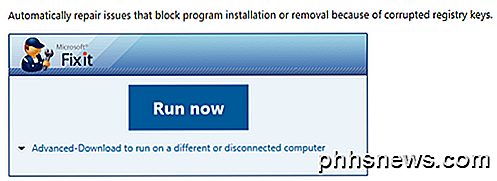
Tools von Drittanbietern
Schließlich gibt es noch eine andere Möglichkeit, dieses Problem zu beheben, und zwar mithilfe von Drittanbieter-Tools. Eines meiner Lieblingsprogramme für die Bereinigung der Registrierung ist CCleaner, weil es super sicher zu verwenden ist. Es ist eigentlich das einzige Programm, das ich für das Beheben von Problemen in der Windows-Registrierung empfehle.
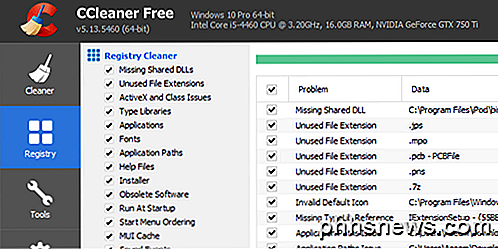
Hoffentlich können Sie mit einer der oben genannten Methoden Einträge löschen, die sich nicht mehr entfernen lassen! Wenn Sie Fragen haben, zögern Sie nicht zu kommentieren. Genießen!

Windows 10 kostenlos herunterladen Nach dem 29. Juli mit einer kleinen Vorbereitungszeit jetzt
Microsoft hat bestätigt, dass das kostenlose Upgrade-Angebot von Windows 10 am 29. Juli 2016 abläuft. Danach haben Sie um $ 119 zu zahlen, um auf jedem Computer zu aktualisieren, der noch nicht den Sprung gemacht hat. Aber mit ein paar einfachen Schritten können Sie diese kostenlose Kopie jetzt "reservieren", so dass Sie nach dem 29.

XProtect erklärt: Funktionsweise der integrierten Anti-Malware-Software Ihres Mac
Ihr Mac verfügt über integrierte Anti-Malware- (oder Antivirus-) Funktionen. Es funktioniert sehr ähnlich wie Antivirensoftware unter Windows, untersucht Anwendungen, die Sie ausführen, und stellt sicher, dass sie nicht mit einer Liste bekannter Anwendungen übereinstimmen. Im Gegensatz zu Windows Defender, das in Windows 8 und Windows 10 enthalten ist und einen sichtbaren aufweist Schnittstelle ist die in Mac integrierte Antivirenfunktion viel versteckter.



